Jak dodać plik PDF do Prezentacji Google (aktualizacja 2021)
Miscellanea / / August 04, 2021
Reklamy
Dodawanie plików PDF do Prezentacji Google jest łatwiejsze niż kiedykolwiek. Dzięki Prezentacjom Google możesz łatwo tworzyć prezentacje do pracy lub zadań osobistych. Również, Slajdy Google to aplikacja, która zapewnia doskonały sposób na udostępnianie dokumentów, współpracę przy projektach itp. Jest to zdecydowanie najpopularniejsza alternatywa dla programu Microsoft PowerPoint, za pomocą której można tworzyć piękne, ale proste dokumenty ułatwiające współpracę z innymi osobami. Możesz udostępniać dokumenty Prezentacji Google każdemu, kto jest właścicielem konta Google.
Niemniej jednak wielu użytkowników nie jest zaznajomionych ze wszystkimi jego funkcjami, takimi jak dodawanie pliku PDF do Prezentacji Google lub włączanie plików PDF. W tym przewodniku pokażę kilka sprytnych technik konwersji danych pliku PDF do wersji Prezentacji Google w wersji 2021. Więc zacznijmy od tego.
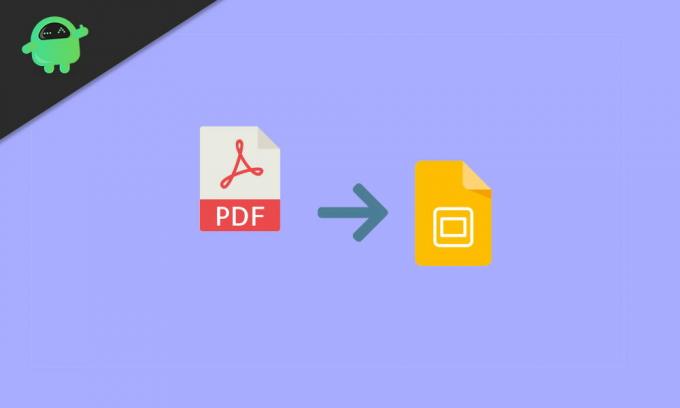
Zawartość strony
-
1 Jak dodać plik PDF do Prezentacji Google (aktualizacja 2021)
- 1.1 Metoda 1: Konwertuj plik PDF na JPG
- 1.2 Metoda 2: Wstaw plik PDF do Prezentacji Google jako zrzuty ekranu
- 1.3 Metoda 3: Wstaw plik PDF do Prezentacji Google jako jeden obraz z łączem.
- 1.4 Metoda 4: Wstaw plik PDF za pomocą łącza internetowego
- 2 Wniosek
Jak dodać plik PDF do Prezentacji Google (aktualizacja 2021)
To nie jest trudne, ale długotrwałe zadanie. Jeśli jednak nie wiesz, jak dodać plik PDF do Prezentacji Google, postępuj zgodnie z instrukcjami krok po kroku, aby osiągnąć cel.
Reklamy
Metoda 1: Konwertuj plik PDF na JPG
- Przede wszystkim musisz otworzyć przeglądarkę i wyszukać darmowy konwerter online PDF na JPG.
-
Następnie kliknij Upload a następnie przeglądaj plik w plikach lokalnych, w których go zapisałeś.

- Następnie wybierz go i naciśnij przycisk OK, aby wstawić go do konwertera.
- Teraz kliknij przycisk Konwertuj i poczekaj, aż plik zostanie przekonwertowany.

- Następnie pobierz przekonwertowany plik i zapisz go na pulpicie lub w innym miejscu, w którym chcesz go zachować.
- Teraz otwórz Prezentacje Google i wstaw plik PDF, który przekonwertowałeś na format JPG.
Metoda 2: Wstaw plik PDF do Prezentacji Google jako zrzuty ekranu
- Pierwszym i najważniejszym krokiem jest otwarcie narzędzia do wycinania, jeśli używasz systemu Windows lub Grab, jeśli używasz komputera Mac.
- Otwórz plik PDF i użyj tych narzędzi, aby zrobić zrzuty ekranu każdej strony.
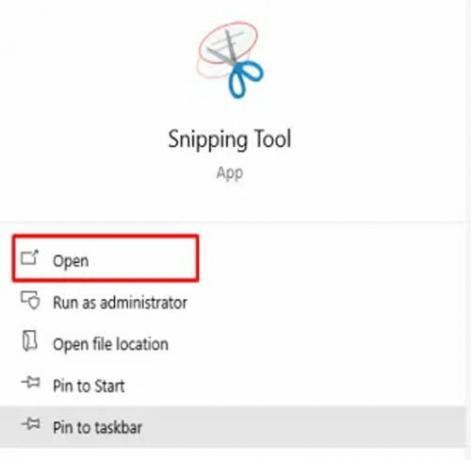
-
Teraz zapisz je jako obrazy JPG na swoim komputerze.
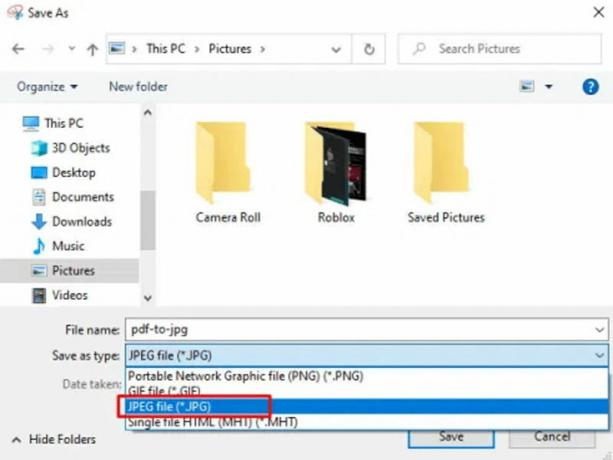
- Następnie przejdź do prezentacja w Prezentacjach Google i kliknij dodaj plik PDF.
-
Teraz musisz kliknąć Wstawić śledzony przez Wizerunek.

- Następnie wybierz plik JPG, który chcesz przesłać, i przeciągnij go w miejsce, w którym chcesz go umieścić.
- Możesz powtórzyć krok czwarty i krok piąty, aby dodać każdy plik obrazu, którego chcesz użyć.
Uwaga: Możesz także skorzystać z bezpłatnych narzędzi online, które pomogą Ci przekonwertować wszystkie strony PDF na różne pliki graficzne, które możesz edytować w swojej prezentacji.
Metoda 3: Wstaw plik PDF do Prezentacji Google jako jeden obraz z łączem
- Cóż, otwórz narzędzie do wycinania, jeśli korzystasz z urządzenia z systemem Windows i jeśli korzystasz z urządzenia Mac, a następnie otwórz Grab.
- Otwórz plik PDF i użyj tych narzędzi, aby zrobić zrzuty ekranu każdej strony.
-
Teraz zapisz je jako obrazy JPG na swoim komputerze.

- Następnie przejdź do prezentacja w Prezentacjach Google i kliknij dodaj plik PDF.
- Teraz musisz kliknąć Wstawić śledzony przez Wizerunek.
- Następnie wybierz plik Wstawić opcję i kliknij Połączyć opcja z menu kontekstowego.
- Teraz dodaj adres URL który chcesz dodać i używany do uzyskiwania dostępu do pliku PDF.
Metoda 4: Wstaw plik PDF za pomocą łącza internetowego
Ta metoda jest świetna, jeśli próbujesz dołączyć plik PDF, który jest dostępny online. W przypadku prywatnego pliku PDF zawierającego dane możesz przesłać go na Dysk Google / Dropbox, a następnie wkleić łącze z dostępem publicznym. Spowoduje to utworzenie podglądu PDF na slajdzie prezentacji.
Przejdź do Wstaw do Prezentacji Google i wybierz link.

Wprowadź łącze do pliku PDF. Gotowe, wyświetli podgląd pliku PDF, który możesz zmienić i dostosować zgodnie z życzeniem.
Wniosek
To wszystko, co mamy dla Ciebie, jak dodać plik PDF do Prezentacji Google (aktualizacje 2021). Jeśli chcesz przekonwertować tylko istniejący plik PDF na prezentację, możesz skorzystać z narzędzi do konwersji online. Te narzędzia przekonwertują Twój plik PDF na prezentację PPT, którą możesz zaimportować do slajdów Google w celu dalszej edycji. To łatwe wyjście, ale jeśli chcesz mieć większą kontrolę nad procesem, powyższe metody sprawdzają się najlepiej przy dodawaniu plików PDF do prezentacji Prezentacji Google. Mamy nadzieję, że ten przewodnik ci pomógł.
Wybór redaktorów:
- Jak włączyć ciemny motyw w Dokumentach, Prezentacjach i Arkuszach Google
- Jak wyświetlić najnowsze zmiany w Dokumentach, Arkuszach lub Prezentacjach Google
- Ustaw tylko jedną stronę poziomą w Dokumentach Google
- Jak pisać głosem w Dokumentach Google?
- Użyj konspektu dokumentu w Dokumentach Google
Reklamy W świecie pełnym informacji i technologii cyberataki i cyberprzestępstwa stały się częstym problemem…
Reklamy Chcemy chronić nasze dane. Jeden z najczęstszych sposobów, za pomocą których udostępniamy dane…
Reklamy Jako gracze, jedną z najczęściej wykonywanych przez nas rzeczy jest słuchanie naszej ulubionej muzyki, podczas gdy…



